„ Sistemul de proces nu răspunde ” este o eroare comună care poate fi găsită pe practic orice tip de dispozitiv Android. Modelele Samsung și Alcatel par a fi și mai susceptibile la acest mesaj de eroare.

Nu este un fapt dat, dar majoritatea utilizatorilor au raportat că această eroare apare imediat după ce au terminat instalarea unei aplicații noi. Problema este, de asemenea, legată de instalarea aplicațiilor din afara Magazinului Google Play.
Întrucât problema nu are un cod de eroare care să ne ajute să identificăm cauza, suntem lăsați să ghicim dacă eroarea este rezultatul unei blocări a aplicației sau a ceva care se întâmplă adânc în nucleu.
Eroarea este menită să semnalizeze faptul că unele piese hardware sau sistemul de operare Android în sine nu furnizează aplicațiilor dvs. datele de care au nevoie.
Deoarece există o mulțime de variații care vor provoca această eroare, soluțiile sunt multiple. Înainte de a ajunge la partea de remediere, permiteți-mi să vă prezint cele mai frecvente cauze care vor declanșa eroarea „ sistemul de proces nu răspunde ”:
- Conflict de software
- Spațiu de stocare sau memorie insuficient
- Sectoare defecte pe cardul SD
- Aplicații rău intenționate instalate din surse necunoscute
- ROM personalizat nesigur (numai dispozitive înrădăcinate)
- Procesele sistemului vital au fost mutate sau șterse cu Link2SD sau cu o altă aplicație similară (numai dispozitive înrădăcinate)
Mai jos aveți o serie de ghiduri și remedieri de depanare care vă vor ajuta să identificați cauza și, sperăm, să eliminați eroarea „ sistemul de proces nu răspunde ”. Vă rugăm să urmați fiecare metodă în ordine, deoarece acestea sunt ordonate în funcție de frecvență și severitate. Coborâți până când veți găsi o soluție care să funcționeze pentru dispozitivul dvs.
Metoda 1: asigurați-vă că aveți resurse suficiente
Dacă abordăm această problemă dintr-un punct de vedere logic, este pe deplin posibil ca sistemul dvs. de operare Android să nu poată furniza aplicațiilor datele necesare pur și simplu pentru că nu are resursele potrivite pentru ao face.
Vă sfătuiesc să începeți misiunea de depanare verificând dacă aveți spațiul de stocare intern necesar și memoria RAM gratuită pentru ca dispozitivul dvs. să funcționeze corect. Iată pașii pe care trebuie să îi faceți:
- Accesați Setări> Memorie și stocare și asigurați-vă că aveți cel puțin 300 MB de spațiu liber pe spațiul de stocare intern.
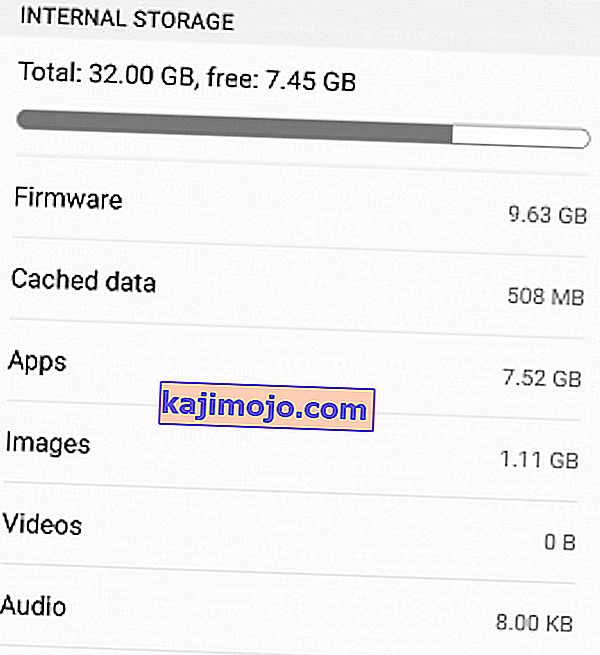
- Dacă sunteți sub această limită, ștergeți datele din cache. Dacă acest lucru nu este suficient, dezinstalați unele dintre aplicațiile pe care le utilizați rar.
Notă: în unele versiuni Android puteți șterge toate datele memorate în cache accesând Setări> Stocare> Date cache sau date salvate și atingând Șterge cache .

- Accesați Setări> Memorie și stocare și atingeți Memorie .
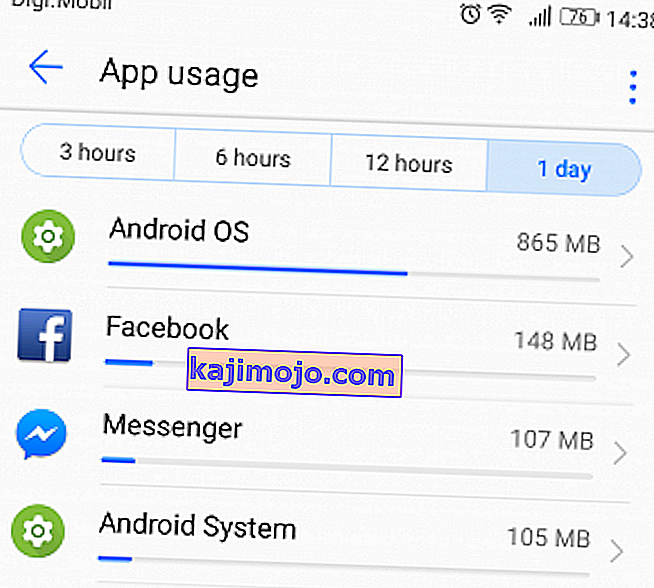 Notă: În unele versiuni Android, intrarea în memorie se află sub Setări> Setări Android .
Notă: În unele versiuni Android, intrarea în memorie se află sub Setări> Setări Android . - Ar trebui să vedeți o listă de aplicații și o serie de resurse pe care le consumă. Apăsați pe o aplicație RAM grea și apăsați pe Forțare oprire pentru a elibera memorie RAM.
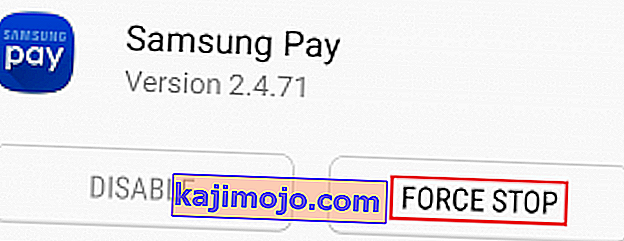
- Răsfoiți telefonul pentru o vreme și vedeți dacă eroarea reapare.
Metoda 2: Efectuarea diferitelor reporniri
Uneori, soluția la eroarea „ sistemul de proces nu răspunde ” este să reporniți pur și simplu dispozitivul. Dacă puteți, este recomandabil să scurgeți și condensatoarele pentru a realiza un boot curat.
Dacă ați primit acest mesaj după o aplicație închisă forțat în mijlocul instalării, parcurgeți următorii pași:
- Apăsați și mențineți alimentare butonul până când fereastra de boot apare.
- De acolo, apăsați pe Reporniți ( reporniți pe unele dispozitive) și așteptați până când telefonul dvs. va porni din nou.
- Dacă problema persistă, opriți complet telefonul și scoateți carcasa din spate a telefonului.
- Scoateți fizic bateria și țineți apăsat butonul de alimentare timp de aproximativ jumătate de minut. Acest lucru va scurge energia electrică rămasă din hardware-ul și condensatorii interni.
Notă: Dacă aveți un dispozitiv cu o baterie care nu poate fi detașată, încercați să efectuați o deconectare a bateriei simulată. Pașii pentru forțarea unei reporniri de acest tip sunt diferite de la producător la producător. Dacă apăsarea și menținerea apăsată a butonului de reducere a volumului + buton de alimentare timp de 20 de secunde nu face trucul, efectuați o căutare online pe „ deconectarea simulată a bateriei + modelul dvs. de telefon “.
Metoda 3: asigurați-vă că Androidul dvs. este complet actualizat
Este o bună practică să vă asigurați în mod regulat că dispozitivul dvs. Android este actualizat. În cazul în care nu este, este posibil ca software-ul învechit să provoace eroarea „ sistemul de proces nu răspunde ”. Iată cum să vă asigurați că dispozitivul este complet actualizat:
- Deschideți Magazin Google Play , glisați de la stânga la dreapta și atingeți Aplicațiile și jocurile mele.
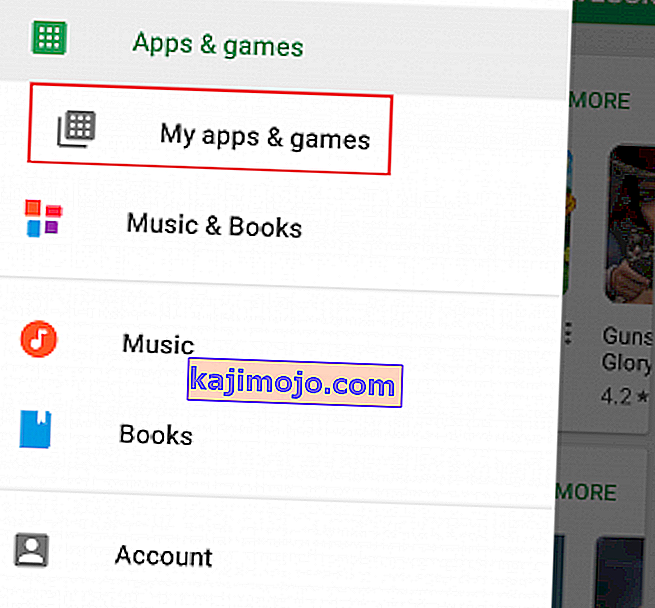
- Ar trebui să vedeți o listă cu toate aplicațiile care trebuie actualizate. Actualizați fiecare aplicație la cea mai recentă versiune sau atingeți Actualizați toate pentru a le programa pe toate pentru actualizare.
- Accesați Setări și apăsați pe Actualizare sistem .

- Atingeți Căutare actualizări și așteptați finalizarea interogării. Dacă există actualizări ale sistemului de operare, instalați-le și așteptați repornirea dispozitivului.
- Răsfoiți dispozitivul în mod normal și vedeți dacă eroarea reapare.
Metoda 4: Scoaterea cardului SD
Cardul dvs. SD ar putea fi doar motivul pentru care apare eroarea „ sistemul de proces nu răspunde ”. Dacă cardul dvs. SD a funcționat defectuos sau pur și simplu are câteva sectoare defecte care împiedică sistemul să acceseze informațiile solicitate, poate declanșa această eroare. Din ceea ce am putut să adun, problema este mult mai frecventă pe cardurile SD mai mari de 32 GB.
O modalitate rapidă de a verifica dacă cardul SD cauzează această problemă este eliminarea fizică a acestuia. După ce îl eliminați, reporniți dispozitivul. Răsfoiți pe telefonul dvs. și vedeți dacă problema este încă prezentă. Dacă este, treceți la următoarea metodă.
Dacă problema nu apare, este clar că aveți un card SD care nu funcționează corect. Înainte de al arunca, ștergeți-l complet și reintroduceți-l în dispozitiv. În cazul în care problema nu se repetă după ștergerea SD, pur și simplu ați avut o serie de sectoare defecte.
Metoda 5: porniți în modul sigur
Indiferent de versiunea Android cu care lucrați, o aplicație terță parte este încă capabilă să vă aducă dispozitivul la accesarea cu crawlere. Deoarece au existat rapoarte despre această eroare care apare ca urmare a unui conflict de software, ar putea merita o încercare pentru a testa această teorie.
Pornirea Android-ului dvs. în modul sigur va asigura că nicio aplicație terță parte nu va fi permisă să ruleze. În cazul în care pornirea modului sigur a făcut ca eroarea să dispară, este clar că ați pus mâna pe un conflict software. Urmați pașii de mai jos pentru a vedea dacă o aplicație cauzează eroarea și remediați-o:
- Cu dispozitivul pornit, țineți apăsat butonul de pornire până când apare meniul de pornire.
- Apăsați și atingeți pictograma Oprire . Apăsați pe OK pentru a reporni telefonul în modul sigur
 Notă: Dacă procedura de mai sus nu repornește telefonul în modul sigur, efectuați o căutare online cu „reporniți * YourPhoneModel * în modul sigur” și urmați un ghid.
Notă: Dacă procedura de mai sus nu repornește telefonul în modul sigur, efectuați o căutare online cu „reporniți * YourPhoneModel * în modul sigur” și urmați un ghid. - Dispozitivul dvs. ar trebui să repornească în modul sigur . Puteți confirma acest lucru verificând dacă pictograma Mod sigur este prezentă în colțul din stânga jos al ecranului.

- Jucați-vă cu dispozitivul pentru o vreme și vedeți dacă problema apare din nou.
- Dacă eroarea nu apare în modul sigur, continuați și dezinstalați fiecare aplicație pe care ați fi descărcat-o în momentul în care a apărut prima dată această problemă. Aș sugera să începeți prin a elimina orice aplicații pe care le-ați putea instala din afara Magazinului Google Play.

- După ce ați terminat, ieșiți din modul sigur repornind dispozitivul.
Metoda 6: Ștergerea partiției cache
Înainte de a trece prin măsuri mai drastice, să încercăm să ștergem partiția cache și să vedem dacă problema este rezolvată. Rețineți că ștergerea partiției cache nu va șterge niciun fel de date personale de pe dispozitiv. Datele care vor fi șterse sunt doar fișiere temporare de sistem și aplicații. Toate datele aplicației dvs. vor fi șterse, dar Google Play Store le va restabili automat pe măsură ce le utilizați din nou. Iată cum să ștergeți partiția cache:
- Opriți complet dispozitivul Android.
- Apăsați și mențineți apăsat Volumul sus + butonul Acasă + butonul de alimentare .Eliberați butonul de alimentare când dispozitivul vibrează, dar continuați să țineți celelalte două butoane.
Notă: dacă acest lucru nu vă duce în modul de recuperare, efectuați o căutare online despre „cum să intrați în modul de recuperare + modelul dvs. de telefon”
- Eliberați celelalte butoane când vedeți ecranul de recuperare a sistemului Android .

- Utilizați tasta Volum de jos pentru a naviga în jos și de a evidenția ștergeți partiția cache .

- Apăsați butonul de pornire pentru al selecta.
- Așteptați finalizarea procesului. Dispozitivul dvs. va reporni la sfârșitul acestuia.
Metoda 7: Resetați din fabrică Android
Dacă ați ajuns până aici fără rezultat, ultimul lucru ușor de făcut este să vă resetați din fabrică dispozitivul. Dacă nu ați atins niciunul dintre fișierele de sistem, cel mai probabil va face ca eroarea să dispară.
Dar rețineți că efectuarea unei resetări din fabrică va elimina orice date personale din stocarea internă. Dacă aveți media personală pe cardul SD nu vă faceți griji, datele de acolo nu vor fi afectate de următoarea procedură. Dacă nu aveți un card SD, este foarte recomandabil să creați o copie de rezervă înainte de a efectua o resetare din fabrică. Având în vedere acest lucru, iată cum să vă resetați telefonul din fabrică:
- Accesați Setări și derulați în jos până la Backup și resetare .
- Apăsați pe Backup & Reset și asigurați-vă că este bifată caseta de lângă Backup my data. Dacă nu, atingeți-l și așteptați să fie creată o copie de rezervă.

- Apăsați pe Resetare date din fabrică și confirmați atingând Resetare telefon .
- Faceți confirmarea finală atingând Ștergeți totul .
- Așteptați finalizarea procesului. Dispozitivul dvs. va reporni la sfârșitul acestuia.
Metoda 8: Reflash la un ROM stoc
Dacă resetarea din fabrică nu a ajutat, pot paria că ați făcut-o și că ați deranjat câteva fișiere de sistem vitale. Am văzut mulți utilizatori care se plângeau de această eroare după ce au încercat să mute lucrurile de sistem din stocarea internă pe cardul SD.
Desigur, nu ați fi putut să mutați niciun fișier vital fără acces root, asta este de la sine înțeles. Dar dacă sunteți înrădăcinat și v-ați încurcat cu o aplicație precum Link2SD, este în întregime posibil să fiți deteriorat sistemul de operare Android.
În acest caz, singura cale de urmat este să vă dezrădăcinați dispozitivul și să reveniți la un ROM stoc. Dacă nu v-ați intermitent dispozitivul înainte, nu încercați singur dacă nu aveți nevoie de telefon. Recomandarea mea în acest moment ar fi să o duceți la un tehnician autorizat și să solicitați o re-flashare a stocului.

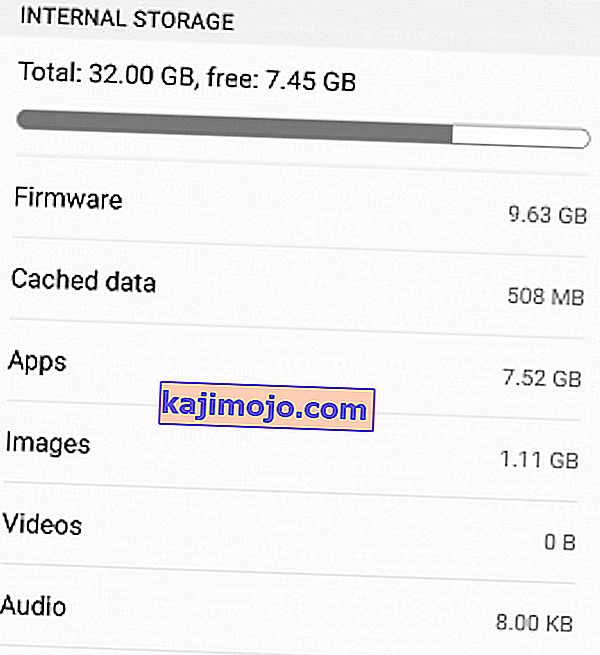

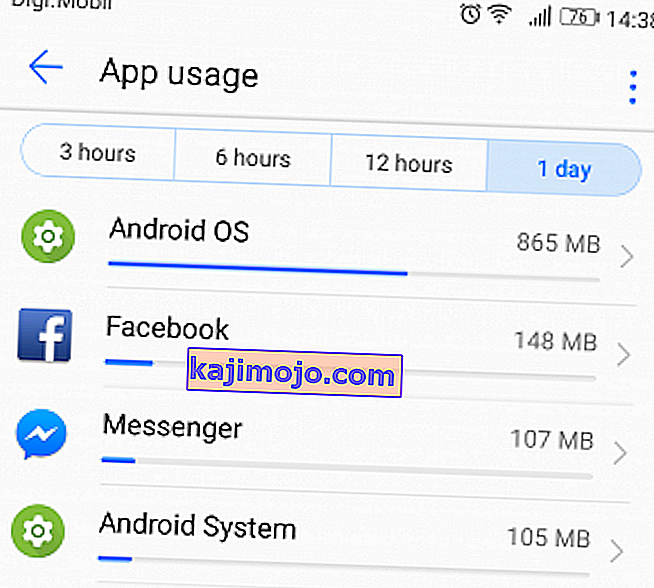 Notă: În unele versiuni Android, intrarea în memorie se află sub Setări> Setări Android .
Notă: În unele versiuni Android, intrarea în memorie se află sub Setări> Setări Android .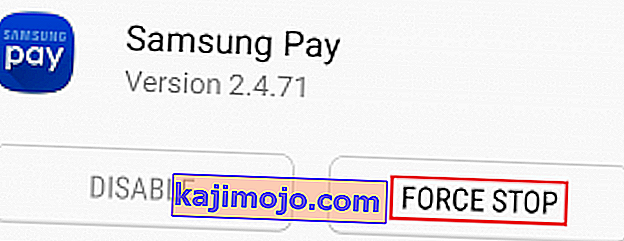
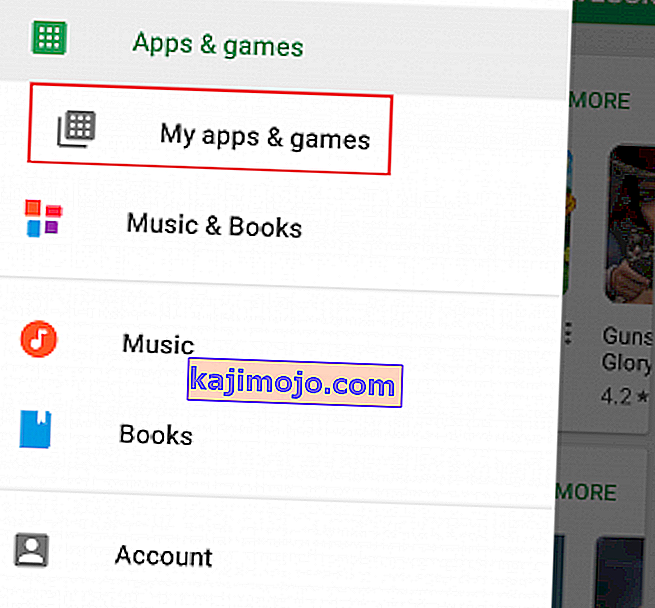

 Notă: Dacă procedura de mai sus nu repornește telefonul în modul sigur, efectuați o căutare online cu „reporniți * YourPhoneModel * în modul sigur” și urmați un ghid.
Notă: Dacă procedura de mai sus nu repornește telefonul în modul sigur, efectuați o căutare online cu „reporniți * YourPhoneModel * în modul sigur” și urmați un ghid.



